Съдържание
Кога да използвате функцията ДЕН на Excel
Функцията ДЕН на Excel може да се използва, когато искате да получите стойност за дата (диапазон от 1 до 31) от определена дата.
какво връща
Връща стойност между 0 и 31 въз основа на датата, използвана като вход.Например, той ще върне стойност за дата между 2 и 0 за месец февруари.
синтаксис
=ДЕН (сериен номер)
Входни параметри
- сериен номер:Това е серийният номер на датата, за която искате да получите стойността на датата.Това може да бъде изход на функция, препратка към клетка, съдържаща стойност за дата, или може да бъде въведена ръчно.
Допълнителни бележки
- В допълнение към серийните номера, функцията DAY може да обработва и въведените дати:
- Резултати от някои други функции.
- Датата, въведена като текст във функцията ДЕН (оградена в двойни кавички).
- Датата, съхранена в клетката като текст.
- Excel може да обработва само дати, започващи от 1900 януари 1 г. (за Windows) и 1 г. (за Mac).
Функция ДЕН на Excel - пример
По-долу са дадени четири примера за използване на функцията ДЕН на Excel.
Пример 1: Вземете стойност за деня, като използвате сериен номер
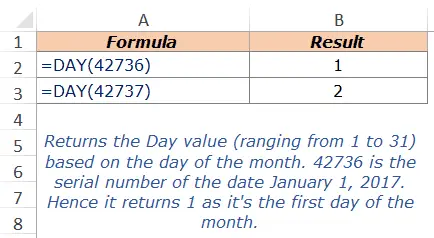
В горния пример функцията DAY на Excel приема 42736 като вход.42736 е поредният номер за датата 2017 януари 1 г.Тъй като представлява първия ден от месеца, функцията DATE връща 1.
Пример 2: Вземете стойност на ДЕН, като използвате дата в клетка
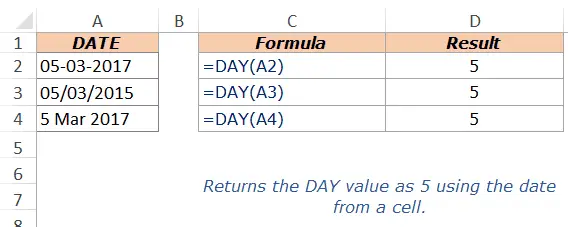
В горния пример функцията DAY взема стойността на клетка от клетка и връща броя на дните в месеца за посочената дата.Имайте предвид, че #VALUE ще бъде върнато, ако използвате формат на дата, който не е разпознат от Excel!грешка.
Пример 3: Вземете стойността DAY на текущата дата
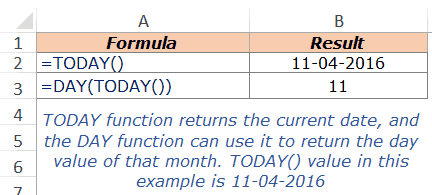
Можете лесно да получите текущата стойност на датата, като използвате функцията ДНЕС като вход.Функцията ДНЕС връща текущата дата, а функцията ДЕН може да я използва, за да върне стойността на датата за месеца.
В примера по-горе функцията ДНЕС връща 11-04-2016 (която е текущата дата към момента, в който е написан този урок).Функцията DAY приема стойността TODAY като вход и връща 11.
Пример 4: Вземете първия ден от месеца
Можете да използвате функцията ДЕН на Excel, за да получите първия ден от месеца за определена дата.

В примера по-горе датата в A2 (15-03-2017) има стойност на дата 15.Тъй като датите се съхраняват като серийни номера в Excel, когато извадим стойността ДЕН от датата и добавим 1, тя връща първия ден от месеца за посочената дата.
Имайте предвид, че датите в D2 и D3 са форматирани като дати.Когато използвате тази формула, може да получите сериен номер (например 2017 за 3 март 1 г.).След това можете просто да го форматирате като дата.
Същата логика може да се използва и за намиране на последния ден от предходния месец.В този случай можете да използвате следната формула (като се има предвид, че датата е в клетка A2):
=A2-ДЕН(A2)
Други полезни функции на Excel:
- Функция ЧАС на Excel: Можете да я използвате, когато искате да получите целочислената стойност ЧАС от посочената времева стойност.Връща стойност между 0 (12:00 AM) и 23 (11:00 PM) въз основа на стойността на времето, използвана като вход
- Функция на Excel МИНУТА: Може да се използва, когато искате да получите МИНУТА цяло число от определена времева стойност.Той връща стойност между 0 и 59 въз основа на стойността на времето, използвана като вход.
- Функция на Excel СЕГА: Може да се използва за получаване на текущата стойност за дата и час.
- ВТОРА функция на Excel: може да се използва за получаване на целочислена стойност от секунди от посочената времева стойност.Той връща стойност между 0 и 59 въз основа на стойността на времето, използвана като вход.
Може да ви харесат и следните уроци по Excel:
- Създайте празничен календар в Excel.
- Шаблон за калкулатор на график на Excel.
- Шаблон за календар на Excel.
- Как да вмъкнете дата и час автоматично в Excel.
- Изчислете броя на дните между две дати.




